Converti rapidamente PNG in PDF utilizzando Adobe [Guida aggiornata]
Le immagini digitali come i file PNG vengono solitamente utilizzate per la stampa grazie alla loro alta qualità e alla compressione lossless. Tuttavia, quando si tratta di condividere o archiviare queste immagini, convertirle in formato PDF può essere utile. Inoltre, i file PDF sono noti per la loro capacità di mantenere la qualità del contenuto originale anche dopo la conversione. Grazie a ciò, gli utenti possono condividere facilmente il file convertito su diversi dispositivi e piattaforme, poiché il formato PDF è ampiamente utilizzato e supportato.
In questo articolo scoprirai come convertire PNG in PDF utilizzando AdobeInoltre, non perdere l'occasione di scoprire altri modi per convertire i tuoi file immagine in altri formati. Se è questo che stai cercando, continua a leggere perché questa guida ti aiuterà!
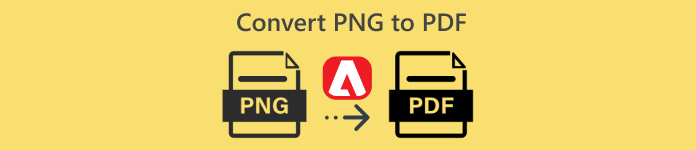
Parte 1. Che cos'è Adobe Acrobat
Adobe è una nota azienda di software fondata da Charles Geschke e John Warnock nel dicembre 1982. L'azienda è nota per la sua serie di prodotti software che hanno trasformato il modo in cui le persone utilizzano e gestiscono i contenuti digitali in diversi settori e in tutto il mondo.
Adobe Acrobat, uno dei loro software di punta, è stato lanciato nel 1993. Questo strumento software è stato progettato per migliorare l'usabilità e la funzionalità del PDF, consentendo agli utenti di creare, visualizzare, modificare e convertire file PDF.
Negli ultimi anni, questo strumento si è evoluto in modo significativo, aggiungendo la funzionalità Adobe convert PNG in PDF, che consente agli utenti di convertire facilmente i propri file PNG in formato PDF. Di conseguenza, questo strumento si conferma leader nella creazione e modifica di PDF.
Parte 2. Convertire PNG in PDF utilizzando Adobe
Convertire file PNG in PDF utilizzando Adobe non è un'operazione complessa. Questo strumento è stato progettato specificamente, quindi la sua interfaccia è pensata appositamente per soddisfare questo tipo di esigenze di conversione PDF. Inoltre, offre un'interfaccia intuitiva che semplifica il processo, consentendo di convertire le immagini in modo efficiente mantenendone inalterata la qualità.
Per iniziare, segui questi passaggi per convertire PNG in PDF utilizzando Adobe:
Passo 1. Per prima cosa, accedi allo strumento online Adobe Convert PNG to PDF sul tuo browser web.
Passo 2. Successivamente, aggiungi il file PNG che desideri convertire in un file PDF facendo clic su Seleziona i file pulsante.
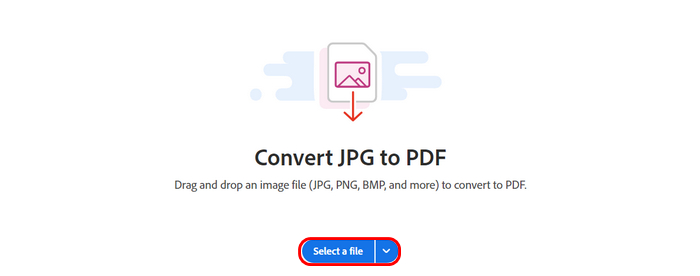
Passaggio 3. Dopodiché, convertirà automaticamente il file PNG in PDF. Una volta fatto, clicca su Scarica pulsante nella parte superiore per salvare il file PNG convertito.
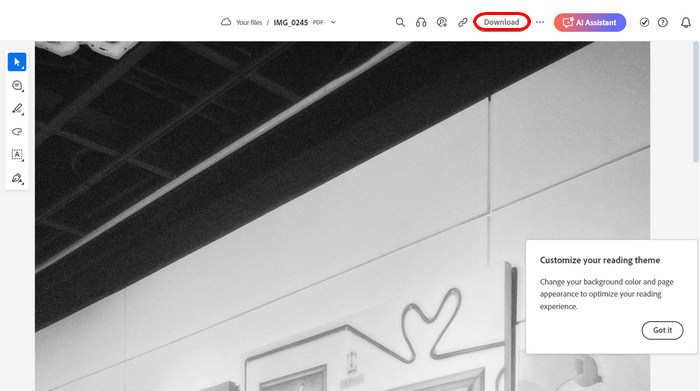
Adobe Acrobat è davvero uno strumento potente. Immaginate quanto sia facile trasformare un file PNG in un PDF con la sua funzione. L'unico svantaggio di questo strumento è il costo. È necessario pagare un abbonamento per utilizzarlo, che consente di convertire i file PNG illimitatamente. Ma se avete la possibilità di abbonarvi, avrete la garanzia di uno strumento affidabile e versatile.
Clicca qui per scoprire come usa Adobe per comprimere PDF.
Parte 3. La migliore alternativa per convertire SVG in immagini
Ecco un'alternativa bonus se stai lavorando con file SVG per convertirli in formati immagine come PNG, JPEG o GIF. Una delle migliori alternative è Convertitore di immagini gratuito FVCQuesto strumento è un convertitore di immagini online completo che consente agli utenti di trasformare vari formati di immagine in un altro formato, come SVG.
SVG, o Scalable Vector Graphics, è un formato di file popolare per la sua capacità di scalare senza perdere qualità, ma non è sempre compatibile con tutte le piattaforme o i software. Ora, questo strumento semplifica il processo di conversione consentendo agli utenti di caricare il proprio file SVG e selezionare il formato di output preferito, come PNG o JPEG. Elabora rapidamente il file e fornisce un'immagine di alta qualità, mantenendo l'integrità e la risoluzione dell'SVG originale. Lo strumento offre anche la conversione batch, consentendo agli utenti di convertire più file SVG contemporaneamente, risparmiando tempo e fatica.
Caratteristiche principali
• Supporta la conversione JPG, PNG e GIF da vari formati come SVG, BMP e TIFF.
• La conversione batch supporta fino a 40 immagini.
• Mantiene la qualità originale dell'immagine dopo la conversione.
• 100% gratuito e basato esclusivamente sul web.
• Senza pubblicità, pur essendo gratuito.
Passaggi per convertire SVG in immagini utilizzando FVC Free Image Converter:
Passo 1. Cerca sul tuo motore di ricerca web FVC Free Image Converter.
Passo 2. Clicca sul Aggiungi immagini Fai clic sul pulsante per importare il file SVG che desideri convertire in un formato immagine a tua scelta. Il sistema convertirà automaticamente il file.
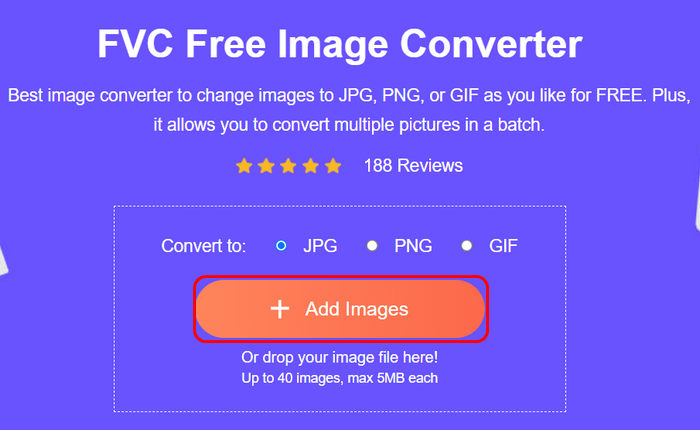
Passaggio 3. Una volta terminato, basta fare clic su Scarica pulsante qui sotto per salvare il file convertito.

Ecco fatto! Se anche tu stai cercando un modo per convertire i tuoi file SVG in qualsiasi formato immagine, FVC Free Image Converter è una soluzione rapida, semplice e affidabile per tutte le tue esigenze di conversione immagini.
Clicca qui per scoprire come comprimere PNG.
Parte 4. Domande frequenti sulla conversione di PNG in PDF tramite Adobe
È gratuito convertire PNG in PDF utilizzando Adobe Acrobat?
No. Adobe Acrobat richiede un abbonamento a pagamento per accedere a tutte le sue funzionalità, inclusa la funzione Adobe per convertire i file PNG in PDF. Tuttavia, offre una prova gratuita di 14 giorni, che consente di accedere ad alcune delle sue funzionalità. Tuttavia, tieni presente che, dopo il periodo di prova, dovrai sottoscrivere l'abbonamento per continuare a utilizzare tutte le funzionalità di Adobe Acrobat. Se non desideri sottoscrivere un abbonamento, puoi provare alcuni strumenti gratuiti alternativi che offrono le stesse funzionalità.
La qualità dell'immagine verrà influenzata quando si converte un PNG in PDF in Adobe?
No. Adobe Acrobat preserva la qualità originale dell'immagine PNG durante la conversione in PDF. Il processo di conversione garantisce che l'integrità dell'immagine rimanga intatta, incluso il mantenimento della trasparenza ove applicabile.
Posso convertire più file PNG in PDF contemporaneamente utilizzando Adobe?
Sì. Adobe Acrobat supporta la conversione in batch, consentendo agli utenti di convertire più file PNG in un unico PDF o in PDF separati contemporaneamente, migliorando l'efficienza nella gestione di numerose immagini.
Quanto tempo ci vuole per convertire un PNG in PDF utilizzando Adobe Acrobat?
Il processo di conversione varia a seconda di diversi fattori. Ad esempio, le dimensioni di un file PNG possono influire notevolmente sulla velocità di conversione da PNG a PDF. Per alcuni, bastano pochi secondi. Tuttavia, il processo potrebbe richiedere più tempo per conversioni batch con più immagini.
Conclusione
In conclusione, conversione File PNG in PDF utilizzando Adobe Acrobat è davvero rivoluzionario, soprattutto grazie alle sue eccellenti funzionalità di conversione. Tuttavia, l'unico problema di Adobe è che non è gratuito e richiede un abbonamento per accedere a tutte le sue funzionalità. Se però convertite spesso file PNG in PDF, ne varrà la pena.
Nel frattempo, se cercate un metodo alternativo che non vi costi nulla ma offra quasi le stesse funzionalità di Adobe, non dimenticate di provare FVC Free Image Converter. Questo strumento vi offrirà altre e migliori opzioni per convertire vari formati di immagine in PDF. Allora, cosa aspettate? Cominciamo!



 Video Converter Ultimate
Video Converter Ultimate Screen Recorder
Screen Recorder


